Comment réparer l'erreur 9, 4005, 4013 ou 4014: restauration d'un appareil iOS?
Miscellanea / / August 05, 2021
Les codes d'erreur sont standard sur les appareils intelligents et les systèmes d'exploitation. Mais les codes d'erreur sur les appareils iOS et Mac ne sont en quelque sorte pas pertinents en raison du fait qu'ils sont presque parfaits. Quoi qu'il en soit, parfois, ils affichent aussi des codes d'erreur que les utilisateurs trouvent problématiques et se demandent pourquoi cela s'est produit. Si vous êtes ici, nous sommes sûrs que vous aussi, vous avez atterri sur un code d'erreur comme Erreur 9, Erreur 4005 et Erreur 4013 ou 4014 qui ne semble pas correct. Alors ne paniquez pas car nous avons toutes les solutions à tous vos problèmes. Commençons.

Table des matières
-
1 Quels sont ces codes d'erreur?
- 1.1 Code d'erreur 9
- 1.2 Code d'erreur 4005
- 1.3 Code d'erreur 4013 ou 4014
- 2 Essayez à nouveau de mettre à jour votre appareil
- 3 Si vous avez encore besoin d'aide
Quels sont ces codes d'erreur?
Vous pouvez voir des codes d'erreur lorsque votre appareil ne parvient pas à se mettre à jour ou à restaurer correctement également si l'ordinateur ne parvient pas à commander la restauration par téléphone. Ensuite, ces types de codes d'erreur apparaissent. Ci-dessous, nous discuterons de tous les codes d'erreur en détail et trouverons une solution appropriée pour les corriger.
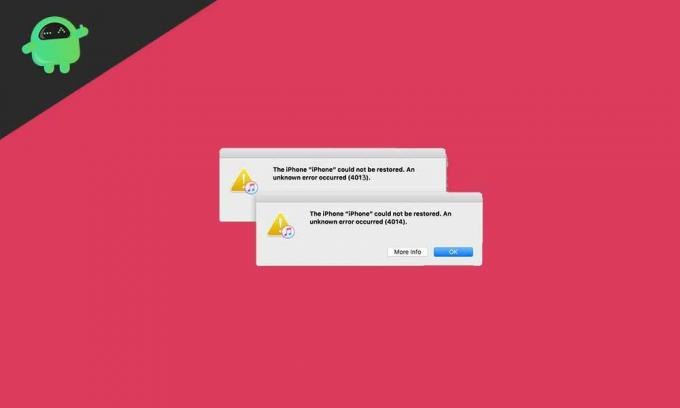
Code d'erreur 9
Ce code d'erreur 9 est associé à un échec de mise à jour du micrologiciel ou de restauration du système avec iTunes. Lorsque nous sommes entrés en contact avec le support Apple, nous avons appris qu'en fait, ce problème a quelque chose à voir avec le câble Lightning. Et cela est également causé par une connexion et une déconnexion simultanées, ce qui pose un problème de synchronisation. Nous pouvons également résumer ce code d'erreur 9 comme un code d'erreur USB qui continue de clignoter lorsque le problème survient pendant la synchronisation. Ci-dessous, nous discuterons de quelques correctifs qui élimineront ce problème.
Correction du code d'erreur 9
- Vérifiez si votre iPhone est jailbreaké ou non
- Vérifiez les paramètres réseau corrompus
- Recherchez les paramètres du pare-feu sur votre PC. Peut-être que le pare-feu de votre PC ne permet pas de se connecter aux serveurs Apple.
- Vérifiez la connexion entre le PC et l'iPhone.
- Utilisez toujours le câble USB ou Lightning d'origine fourni avec votre iPhone.
- Essayez de redémarrer votre PC et votre iPhone et réessayez
- Si vous avez installé un programme antivirus, essayez de le désactiver et réessayez.
C'était tout pour le code d'erreur 9. Vous pouvez effectuer les opérations ci-dessus pour vous assurer qu'il n'y a plus de code d'erreur 9 qui s'affiche.
Code d'erreur 4005
Ce code d'erreur 4005 est associé à la déconnexion de votre iPhone du PC pendant le processus de mise à jour. C'est un problème inconnu qui empêche l'iPhone de se mettre à jour à nouveau et dérange les utilisateurs en affichant toujours ce code. En fin de compte, une mise à jour a échoué. Si vous rencontrez ce code d'erreur, suivez les correctifs ci-dessous pour sortir de cette erreur.
Correction du code d'erreur 4005
- Tout d'abord, vous devez forcer le redémarrage de votre iPhone
- Redémarrez votre ordinateur
- Essayez de mettre à jour votre iTunes vers la dernière version
- La mise à jour de votre PC ou Mac fonctionnera dans certains cas
- Effectuez une réinitialisation d'usine après avoir sauvegardé vos données
Code d'erreur 4013 ou 4014
Ces codes d'erreur 4013 ou 4014 sont associés à la mise à jour et à la restauration du système et sont également dus à un problème de connexion USB. Dans la plupart des cas, il s'agit d'un problème matériel qui indique simplement que la connexion par câble USB n'est pas reconnue de chaque côté. L'appareil Apple ne parvient pas à se synchroniser correctement avec votre iTunes. Cependant, ce n'est pas un problème grave et peut être résolu en suivant les étapes ci-dessous.
Correction du code d'erreur 4013 ou 4014
- Assurez-vous que vous utilisez le connecteur Lightning fourni par Apple pour vous connecter à votre PC.
- Forcer le redémarrage de votre iPhone
- Mettez à jour iTunes sur votre PC
- Réinstaller iTunes sur votre PC
- Vérifiez sur un autre port USB, peut-être que celui que vous utilisez est endommagé.
- Si rien ne fonctionne, il est temps de réinitialiser les paramètres d'usine. Allez-y pour une sauvegarde et effectuez la réinitialisation d'usine.
Essayez à nouveau de mettre à jour votre appareil
Si votre appareil se déconnecte ou ne parvient pas à se connecter au PC, vous pouvez voir l'un des codes d'erreur mentionnés ci-dessus. Vous pouvez voir les messages des codes d'erreur (9) (4005) (4013) (4014) clignotants. Ces codes sont associés à la mise à jour et à la restauration de l'iPhone en synchronisation avec iTunes sur PC. Nous allons maintenant discuter des étapes pour résoudre tout cela en une seule fois.
- Installez la dernière version d'iTunes sur votre Mac ou PC Windows.
- Forcer le redémarrage de votre iPhone ou iPad en appuyant alternativement sur les boutons d'augmentation et de réduction du volume, puis maintenez le bouton de verrouillage enfoncé jusqu'à ce que le logo Apple apparaisse.
- Connectez l'iPhone à votre PC avec le câble Lightning original de l'iPhone.
- Ouvrez iTunes
- Là, vous verrez deux options, Mettre à jour et Restaurer. Cliquez sur le bouton Mettre à jour. Cela réinstallera le logiciel sur votre iPhone et résoudra probablement tous les problèmes de code d'erreur.
Si vous avez encore besoin d'aide
Si vous sentez que vous avez encore besoin d'aide, nous avons encore quelque chose pour vous. Vous pouvez essayer les étapes ci-dessous si vous rencontrez toujours un problème, mais vous devez également avoir essayé les correctifs ci-dessus avant d'essayer celui ci-dessous.
- Recherchez les mises à jour d'iTunes sur votre Mac ou PC Windows.
- Ouvrez iTunes
- Là, vous verrez deux options, Mettre à jour et Restaurer. Cette fois, cliquez sur le bouton Restaurer.
Désormais, vous ne verrez plus les codes d'erreur, mais n'oubliez pas d'utiliser le câble Lightning d'origine. Et votre iPhone ou iPad ne doit pas être jailbreaké.
Conclusion
Anubhav Roy est un étudiant en génie informatique qui s'intéresse énormément au monde de l'informatique, d'Android et d'autres choses qui se passent dans le monde de l'information et de la technologie. Il est formé en Machine Learning, Data Science et est programmeur en langage Python avec Django Framework.



